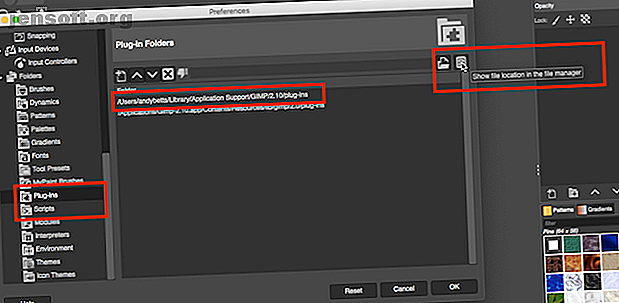
De 8 bästa GIMP-pluginprogrammen och hur du installerar dem
Annons
Plugins hjälper till att göra GIMP från ett bra program till ett bra program. De lägger till nya funktioner, förbättrar ditt arbetsflöde och hjälper till att göra GIMP till ett av de bästa gratisalternativen till Photoshop.
Men det är komplicerat. Hela GIMP-pluginupplevelsen är inte särskilt användarvänlig. De kan vara svåra att hitta, svåra att installera, och det finns många kompatibilitetsproblem.
Men det är där vi kommer in. I den här guiden tar vi dig igenom var du kan få de bästa GIMP-insticksprogrammen och hur du installerar dem. Så låt oss komma igång ...
Var hittar du GIMP-plugins
GIMP-pluginscenen är lite rörig. Plugins brukade samlas in i GIMP-registret, men det finns inte längre. Vilket innebär att de nu är spridda över internet.
Vissa är också väldigt gamla. I många fall har de inte uppdaterats på ett decennium eller mer. Det finns ingen garanti för att plugins kommer att spela fint med de senaste versionerna av GIMP. Populära som GIMP DDS-plugin eller BIMP är nu faktiskt övergivna och fungerar inte längre.
Hur du installerar GIMP-plugins
Oundvikligen är installationsprocessen också komplicerad. Det finns två huvudsakliga sätt att installera GIMP-plugins.

Först är det manuella sättet. Om din plugin finns i en ZIP-fil måste du kopiera innehållet till GIMPs plugins och skriptmappar.
- Packa ner nedladdningen.
- Gå till Inställningar> Mappar i GIMP. Leta reda på avsnitten Plug-ins och Scripts .
- Det finns två mappar i varje avsnitt. Den ena är en systemmapp, den andra en användarmapp. Välj den senare och klicka sedan på Visa filplats i filhanteraren för att öppna den.
- Om dina nedladdningar är i PY- format flytta dem till plugin-mappen .
- Om de är i SCM- format flytta dem till mappen Skript .
- Starta om GIMP nu.
Det andra sättet är den automatiska metoden. Vissa plugin-paket levereras med sina egna installationsprogram. Dubbelklicka bara på detta och installera det som du skulle göra för alla andra applikationer.
Installatörer är plattformspecifika, så du kan hitta plugins som bara är tillgängliga för Windows, men inte Linux eller Mac. Kom också ihåg att det är ett riskabelt företag att öppna slumpmässiga installatörer på internet, så se till att ditt antivirusprogram är uppdaterat och fungerar korrekt.

Det finns ett tredje alternativ, som är att installera en anpassad version av hela GIMP-applikationen. En populär byggnad som finns på partha.com kommer med flera insticksprogram som är förinstallerade, inklusive Resynthesizer och G'MIC.
Dessa är bland de bästa GIMP-pluginsna, som vi kommer att se nästa.
1. DarkTable

GIMP 2.10 (hur man börjar använda GIMP) är en av de bästa gratis fotoredigeringsapparna du kan få. Du kan till och med använda den med dina RAW-foton, men du måste lägga till din egen RAW-redigerare först. Det finns två huvudalternativ, DarkTable och RawTherapee.
Båda är värda att testa, men vi föredrar DarkTable på grund av dess mer tillgängliga gränssnitt, grundare inlärningskurva och några avancerade funktioner inklusive maskeringsverktyg.
När du har installerat kan du dra dina RAW-bilder till GIMP och det kommer att starta DarkTable, där du kan börja redigera. Effekten är densamma som vad du får med den berömda kombinationen Photoshop och Adobe Camera RAW, och lika bra. Läs vår Darktable-guide Hur man använder Darktable, det gratis Adobe Lightroom-alternativet Hur man använder Darktable, det gratis Adobe Lightroom-alternativet Om du fotograferar i RAW, behöver du rätt program för att öppna och redigera dem. Darktable är ett gratis Adobe Lightroom-alternativ. Läs mer för att ta reda på grunderna för denna populära RAW-redaktör.
2. G'MIC

En annan plugin för fotoredigerare, G'MIC erbjuder över 500 filter och effekter som du kan använda för att jazza dina bilder.
Utbudet är häpnadsväckande. Det finns grunder som filmlagringsemuleringar och ramar, mer avancerade saker som brusreducering och andra reparationsverktyg och till och med vissa 3D-effekter. Du kan använda var och en med sina standardinställningar med ett enda klick. Men om du föredrar, kan du använda serien av reglage för varje filter för att anpassa utseendet och få exakt det resultat du vill ha.
3. Resynthesizer

Resynthesizer är en av GIMPs äldsta plugins och en av dess viktigaste. Den tillhandahåller en serie verktyg baserade på att arbeta med texturer. Du hittar nyckeldelen under menyn Förbättra: Heal Selection .
Detta är GIMP: s motsvarighet till Photoshops Content Aware Fill-verktyg, en av de saker som Photoshop kan göra som GIMP kan inte. Vad kan Photoshop göra det som GIMP inte kan? Vad kan Photoshop göra som GIMP inte kan? GIMP kan göra mycket av det som Photoshop kan göra, men det finns vissa områden som det inte kommer till. Här är en sammanfattning av de viktigaste skillnaderna. Läs mer . Det gör att du kan ta bort oönskade objekt från ett foto helt sömlöst.
Heal Selection ersätter magiskt intrång med omgivande innehåll från din bilds bakgrund, och det smälter perfekt. Så om du tar bort något från himlen kommer utrymmet att fyllas med mer himmel. Du måste normalt använda klonverktyget för det. Det är en mycket mer mödosam process.
4. Hugin

När du behöver sy ihop en serie bilder för att skapa ett panorama är Hugin det bästa verktyget att använda för GIMP. Det är enkelt att komma igång. Ladda bara dina bilder, ange några vanliga punkter på var och en och appen kommer att slå samman dem. Det kommer också att rätta för vinklar och exponeringar som inte matchar varandra.
Hugin fungerar som en fristående app och är tillgänglig för Windows, Mac och Linux.
5. Wavelet sönderdelas

Retuschering av huden är en integrerad del av porträttfotografering. Wavelet Decompose är den bästa plugin för det på GIMP.
Plugin använder en avancerad form av frekvensseparation. Den delar upp bilden i flera lager, var och en innehåller olika uppsättningar med detaljer. Detta ger dig väldigt fininställd kontroll över vilka detaljer du vill släta och vilka du ska behålla.
Låter komplicerat? Tja, konceptet är det, men det är inte det. Ladda bara pluginet och använd suddiga och släta verktyg för att få din hud att lysa.
6. Duplicera till en annan bild

Det här enkla skriptet är en realtidssparare. Namnet beskriver exakt vad det gör: det duplicerar ett urval till en annan bildfil.
Kan GIMP inte redan göra det? Ja, men inte så bra. Pluginet Duplicate to Another Image har mycket fler funktioner. Du kan kopiera ett urval till en ny bild i samma storlek som din original, med objektet på samma plats, vilket gör det enkelt att ändra bakgrunden på en bild.
Eller så kan du kopiera till en ny bild och beskära den till storlek när du vill isolera enskilda objekt. Och du kan kopiera objektet till en annan bild som du redan har öppnat.
7. Skriptbunt

GIMP-plugins finns i många storlekar och komplexitet, men ofta är det de enfunktionsfunktionerna som du slutligen använder.
Denna samling med över 100 skript ger dig en rad genvägar för vanliga bildredigerings- och grafiska designuppgifter. Du får ett GIMP-skissplugin, några skript för att skärpa foton eller lägga till ramar, och några för att generera effekter eller emulera filmmaterial. Det finns mycket att leka med här. De är alla testade och helt kompatibla med GIMP 2.10.
8. Nik Collection

Slutligen Nik Collection, den professionella sviten för fotoredigeringsprogram. Det ger dig tillgång till pro-nivå skärpning och brusreducering, färgfilter, HDR-effekter och mycket mer. Det tar verkligen GIMP till en ny nivå.
Så om det är så bra varför har vi hållit det till slutet? Två skäl.
Först är gratisversionen av Nik Collection inte längre officiellt tillgänglig. Du kan fortfarande ladda ner det från Internetarkivet och du kan ställa in det om du redan har installerat det på din dator. För det andra måste du hoppa igenom några ringar för att få det att fungera. Lyckligtvis har vi en guide för att använda Googles gratis Nik-plugins. Hur man kommer igång med Googles gratis Nik-plugins för fotografering. Hur man kommer igång med Googles gratis Nik-plugins för fotografering Google gjorde sina Nik Collection-plugin-program helt gratis. Plugins fungerar med fotoredigeringsprogramvara, till exempel Adobe Photoshop och Lightroom. Så här kommer du igång. Läs mer med GIMP som visar dig vad du ska göra. Var säker på att det är värt ansträngningen.
Hur man använder GIMP-plugins
När du har installerat din GIMP-plugin kommer den att visas på en av flera platser. Det kan visas under filtermenyn eller en av undermenyerna där. Det kan vara under Image eller Layers, eller så kan du få en helt ny meny som heter Script-Fu. Ibland kör plugins (som en RAW-redigerare) som en separat app, utlöst för att starta när de behövs.
När du hittar ett plugin du gillar, se till att du har en kopia av den nedladdade filen. Du vet aldrig när det kan försvinna. Det är tyvärr verkligheten att arbeta med GIMP-plugins.
Plugins är inte det enda sättet att slå på GIMP. Om du till exempel letar efter en GIMP-akvarell-plugin, kan du ha bättre med en pensel istället. Och för det behöver du vår guide till de bästa GIMP-borstar 11 Gratis GIMP-borstar och hur man installerar dem 11 Gratis GIMP-borstar och hur du installerar dem. Vi visar dig hur du installerar GIMP-borstar och flera gratis och användbara för att få dig satte igång. Läs mer .
Utforska mer om: GIMP, .

